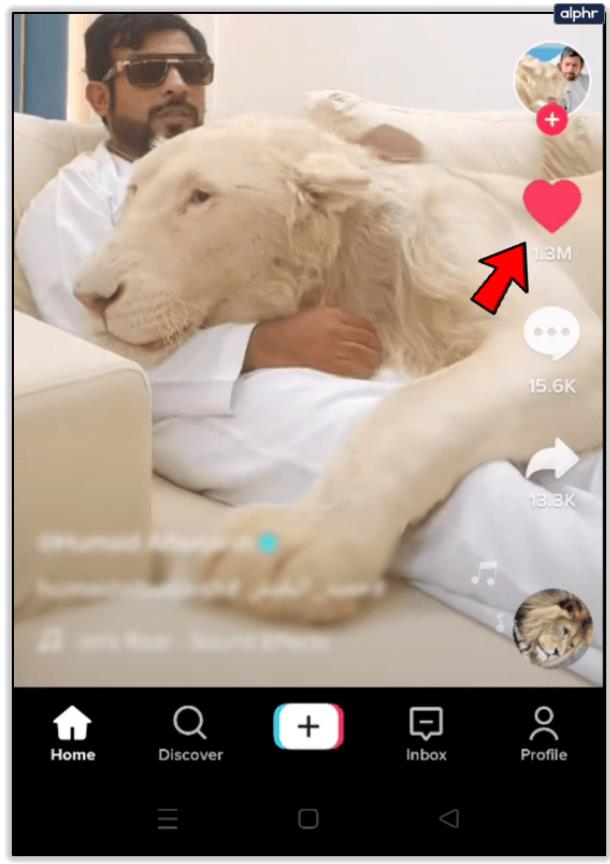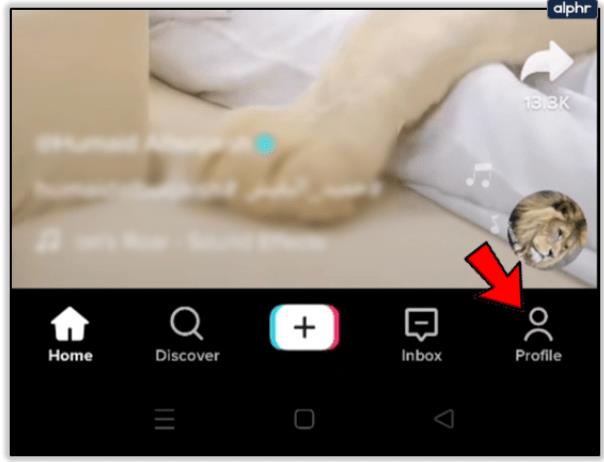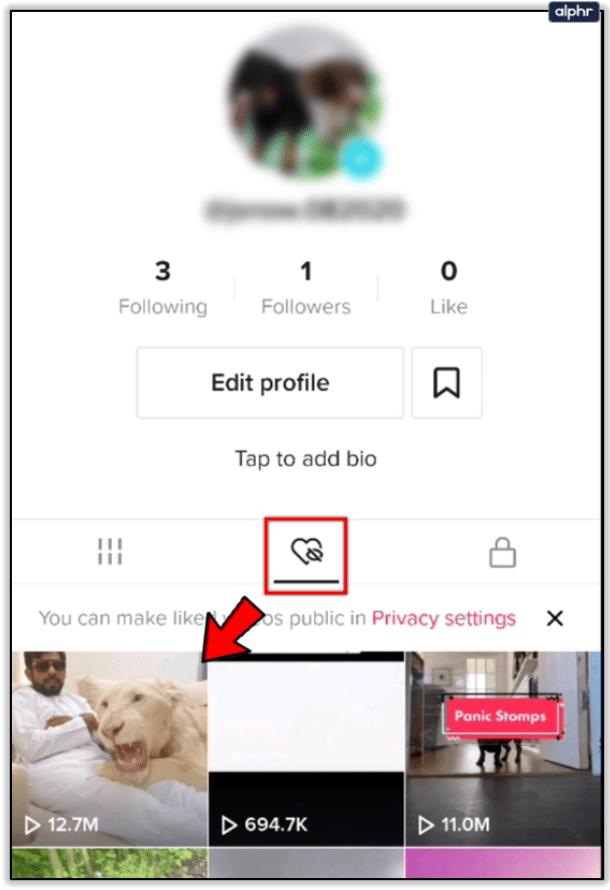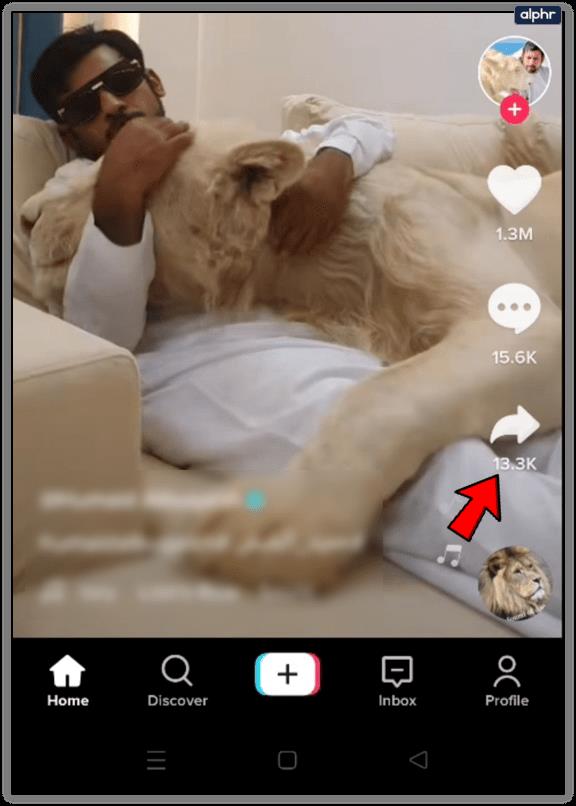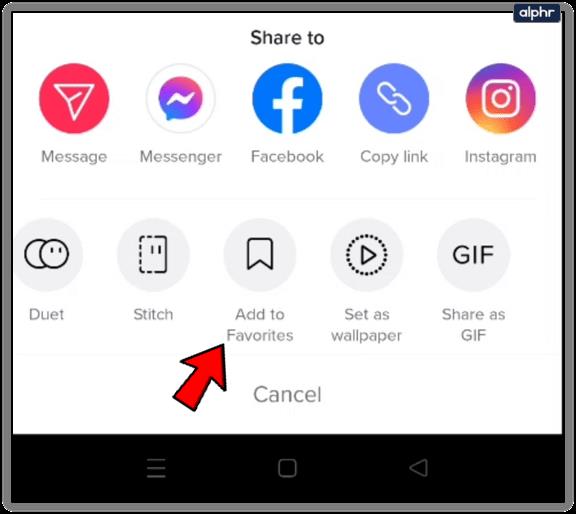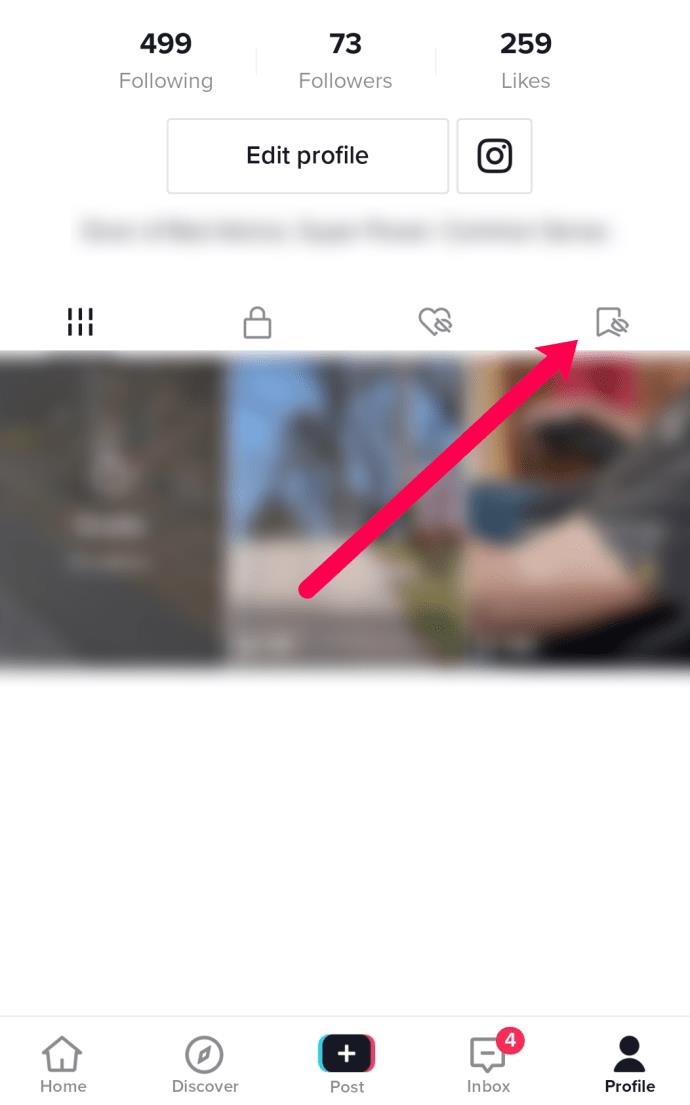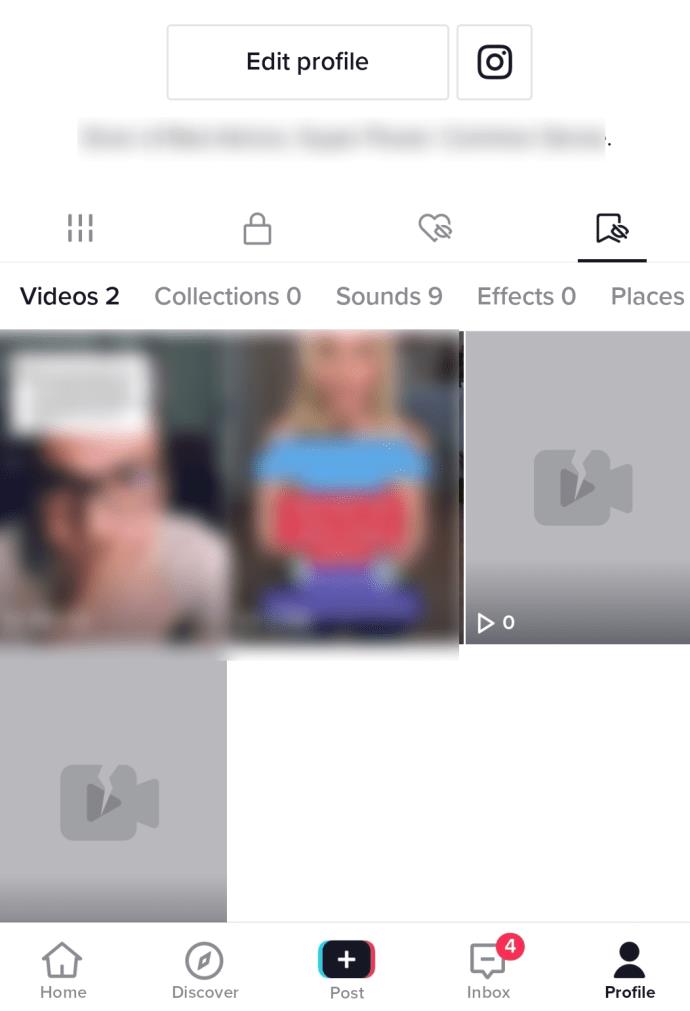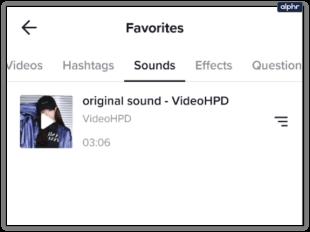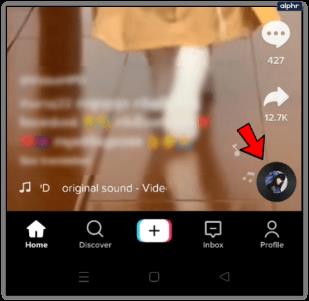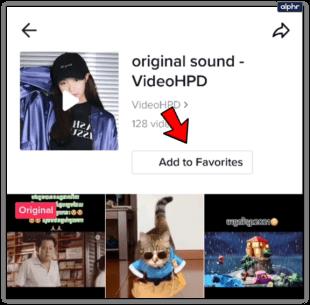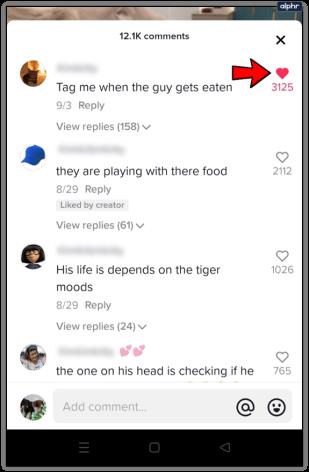TikTok is een populaire social media-applicatie waarmee je je eigen korte video's kunt bekijken en maken. Net als bij de meeste andere sociale-mediaplatforms, kun je de inhoud van andere mensen leuk vinden om de maker te steunen. Maar je kunt ook hun video's favoriet maken.

In dit artikel leer je hoe je liedjes en video's kunt favoriet maken en leuk vindt. Op die manier heb je altijd een selectie van je favoriete muziek en herinneringen binnen handbereik met slechts een paar tikken.
Bewaar de nummers en video's die je leuk vindt
Met zoveel makers op TikTok, zul je zeker een paar favorieten vinden. Je kunt natuurlijk altijd je favoriete makers volgen, maar wat kun je doen als je één video keer op keer wilt bekijken? Nou, je kunt het leuk vinden. Blijf lezen om erachter te komen hoe het werkt.
Een video leuk vinden
Een uniek aspect van TikTok is de mogelijkheid om de video's die je leuk vond te vinden in een map op je profiel. In dit gedeelte leren we je hoe je een video leuk vindt en waar je deze kunt vinden. Er zijn twee manieren om een video leuk te vinden:
- Elke video heeft een hartpictogram aan de linkerkant. Tik op het pictogram en het verandert van wit in rood. Wanneer het pictogram van kleur verandert, heb je de video leuk gevonden.
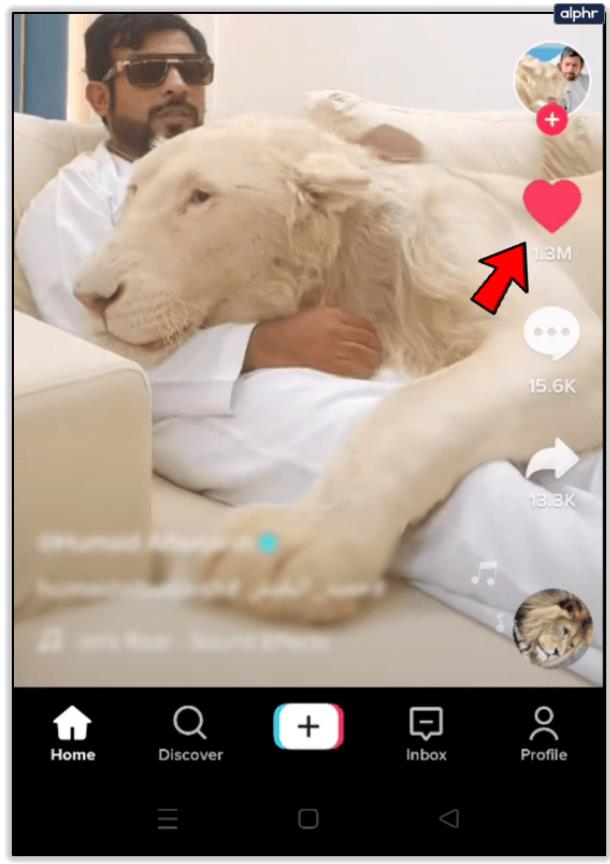
- Een andere manier om een video leuk te vinden, is dubbeltikken in het midden van het scherm. Dit is het beste voor gebruik met één hand. Net als bij de bovenstaande methode verandert het hartpictogram aan de rechterkant van wit in rood.
Nu je een video leuk vindt, gaan we bespreken waar je de video opnieuw kunt bekijken.
- Tik op het profielpictogram in de rechter benedenhoek.
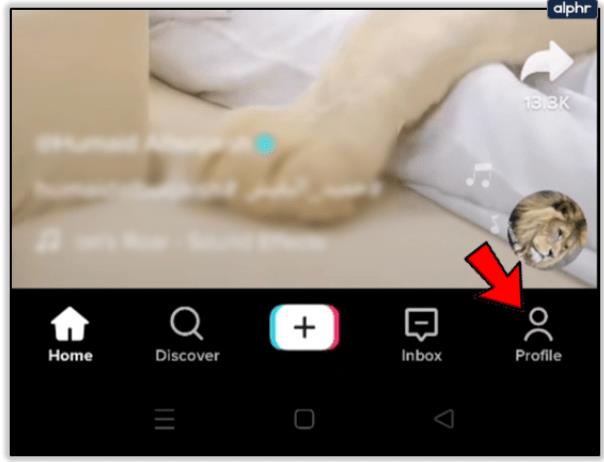
- Kijk onder Profiel bewerken voor drie pictogrammen. Die in het midden ziet eruit als een hart met een streep erdoorheen. Je kunt door je gelikete video's bladeren voor degene die je weer wilt.
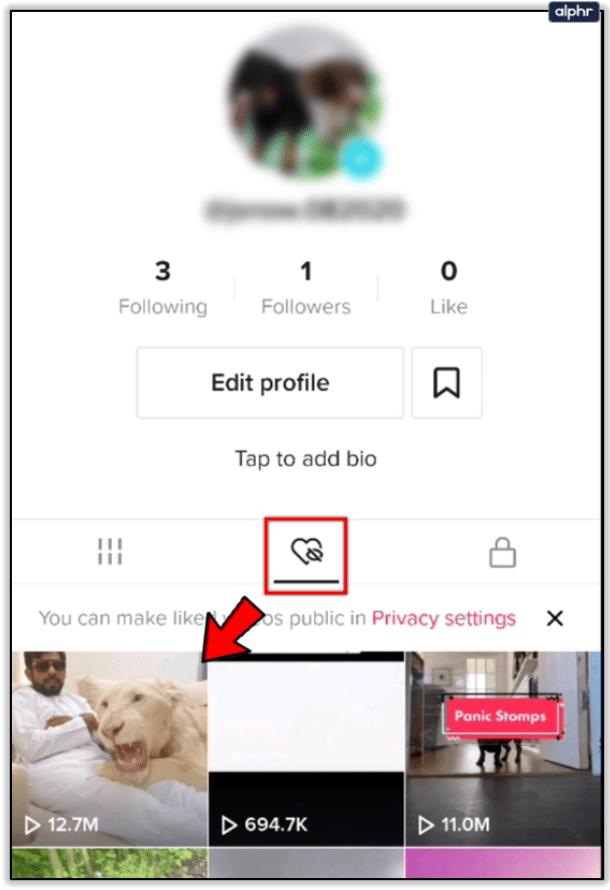
Een video favoriet maken
Er zijn veel redenen waarom gebruikers liever een video aan hun Favorieten toevoegen dan aan hun gelikete video's. Ten eerste is het misschien gemakkelijker om een favoriete video te vinden, omdat je er niet zoveel hoeft te doorzoeken. Een andere reden is dat je de maker misschien niet leuk vindt, dus je wilt zijn likes niet vergroten. Hoe dan ook, je kunt een TikTok-video favoriet maken door deze stappen te volgen:
- Tik op het pictogram Delen aan de rechterkant terwijl u de video bekijkt.
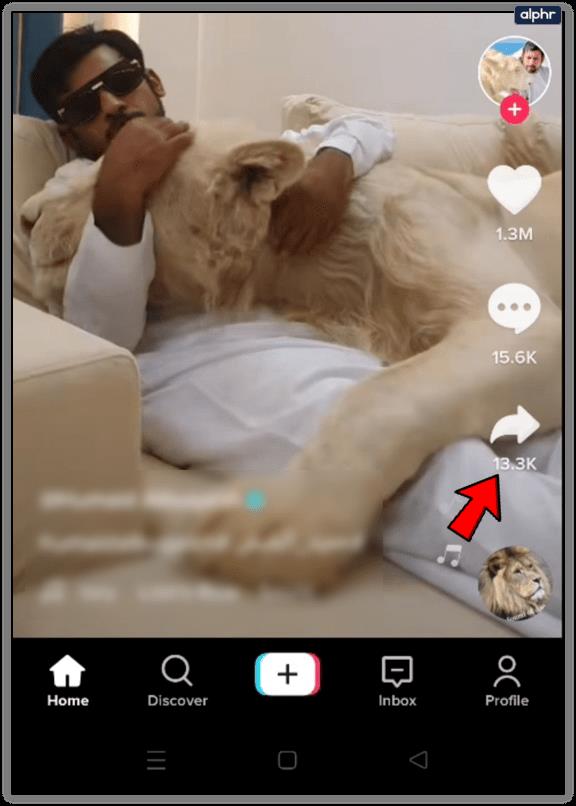
- Tik op het pictogram Toevoegen aan favorieten .
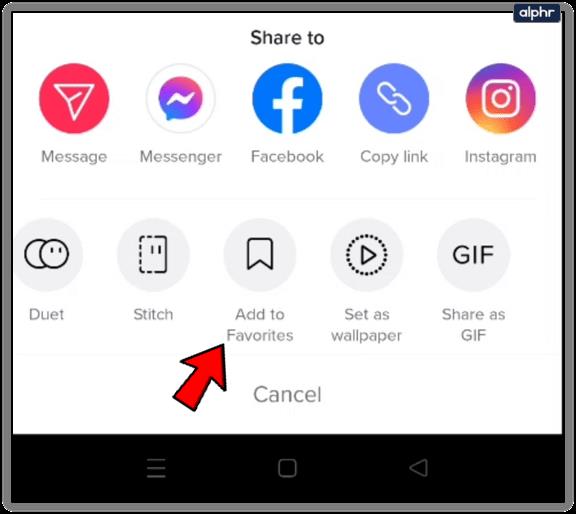
Nadat je de video aan je favorieten hebt toegevoegd, kun je deze als volgt terugvinden:
- Navigeer naar uw profiel door op het profielpictogram in de rechter benedenhoek te tikken.
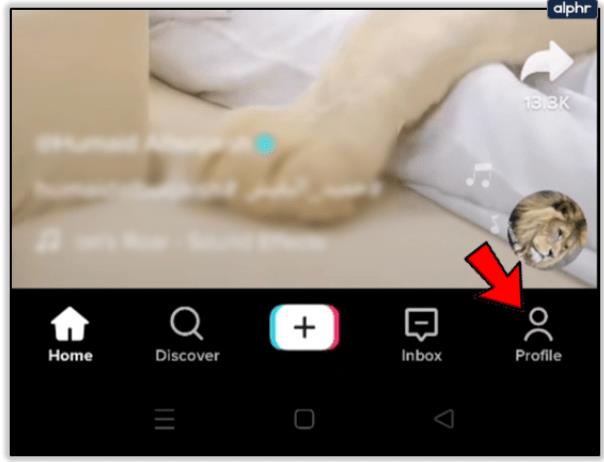
- Tik onder Profiel bewerken op het favorietenpictogram helemaal rechts in het pictogrammenu.
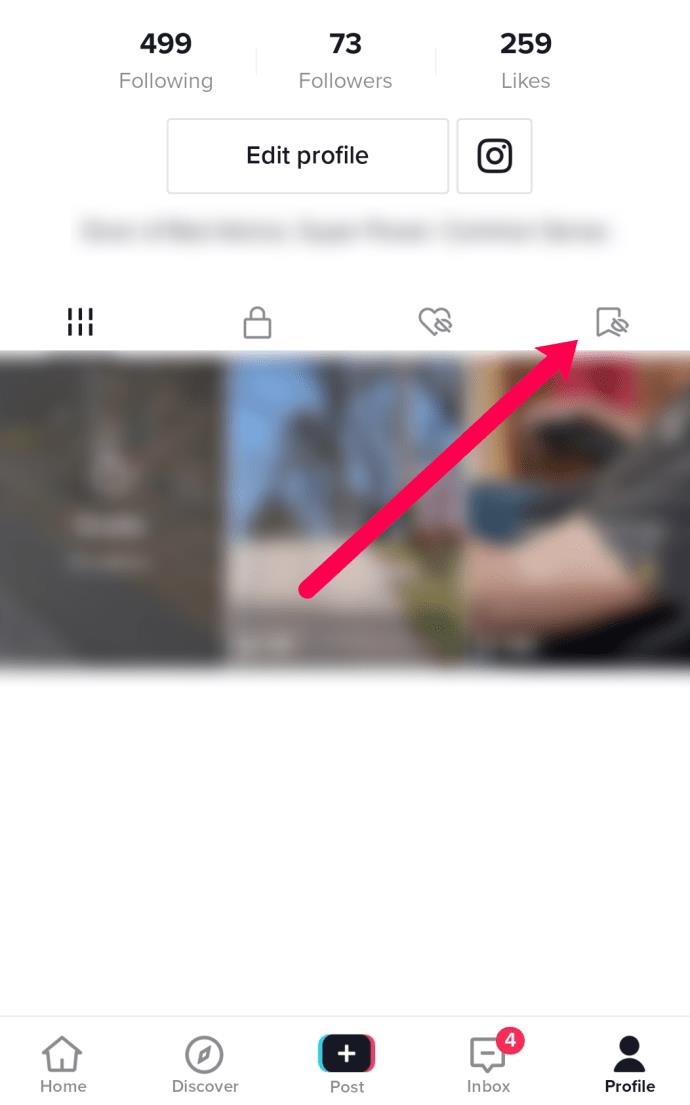
- Hier zie je al je favoriete video's.
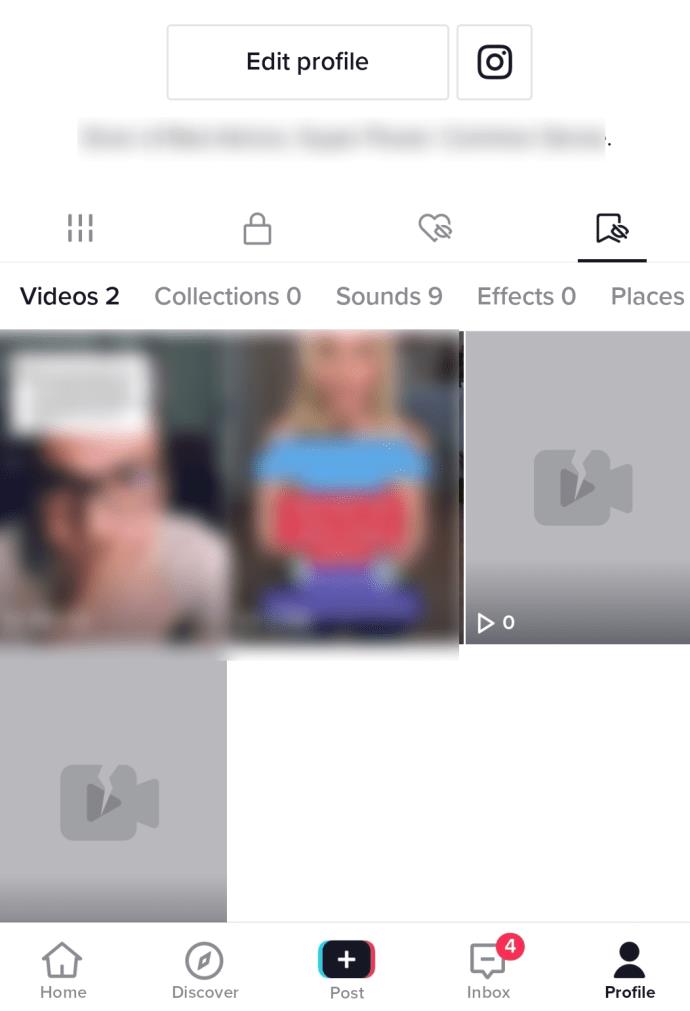
Met de kleine links bovenaan de pagina kun je navigeren tussen tabbladen met je favoriete hashtags, geluiden, effecten en natuurlijk video's. Alles is in categorieën geplaatst, dus u zult geen moeite hebben om de gewenste video te vinden.
Dat is alles wat er is! Nu zijn je favoriete video's veilig opgeslagen in het gedeelte Favorieten van TikTok.
Favoriete liedjes
Je kunt allerlei soorten liedjes horen in video's van andere mensen. Soms luister je naar iets dat je leuk vindt, en als dat gebeurt, kun je het bewaren voor later! Dat is een geweldige kleine functie voor mensen die van muziek houden, omdat ze hierdoor nieuwe nummers kunnen ontdekken die ze anders misschien niet hadden gehoord.
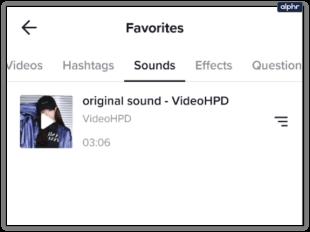
Wanneer je een video tegenkomt met een nummer dat je als favoriet wilt gebruiken, hoef je alleen maar op het kleine ronde pictogram in de rechterbenedenhoek van het bericht dat je bekijkt te tikken. De naam van het nummer en de artiest verschijnen op je scherm.
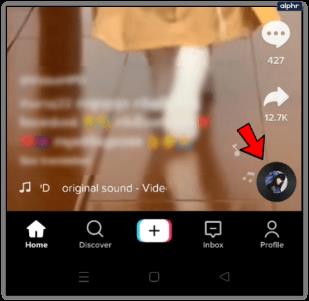
Tik gewoon op Toevoegen aan favorieten en het nummer wordt opgeslagen in het menu Geluiden. Je kunt er op elk gewenst moment naar luisteren en je kunt het ook in je video's gebruiken door op het tabblad Favorieten te klikken bij het toevoegen van geluiden.
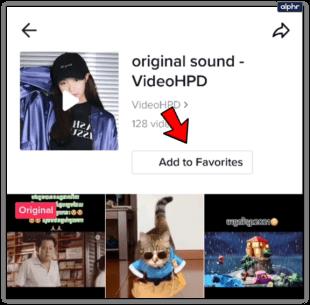
Reacties leuk vinden
Je kunt ook opmerkingen van andere mensen leuk vinden, net zoals je zou doen op andere sociale mediaplatforms zoals Facebook of Instagram. U doet dit door op de knop Reacties op de video te tikken en op het hartpictogram naast uw favoriete opmerking te tikken. Nogmaals, het hart zal van kleur veranderen van grijs naar rood, en het aantal likes zal toenemen.
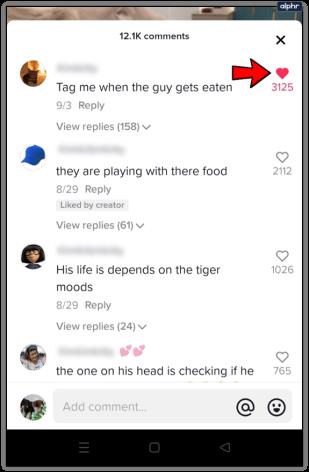
Deel uw favoriete video's op andere sociale mediaplatforms
TikTok is de go-to-app voor het maken van korte video's, memes en gifs. Het heeft bijna een miljard geregistreerde gebruikers, maar de meesten kijken niet naar de feed in de app. Als je er zeker van wilt zijn dat je favoriete video je vrienden bereikt, moet je deze delen op Instagram of YouTube.
Met de app kun je je accounts op beide socialemediaplatforms rechtstreeks aan TikTok koppelen. Dat betekent dat u video's niet afzonderlijk naar elk platform hoeft op te slaan en te uploaden. Tik in plaats daarvan op de deelknop terwijl je de video in TikTok bekijkt en deze verschijnt op je Instagram- of YouTube-profielen.
Veel Gestelde Vragen
TikTok is een heerlijk platform waar je je uren mee kunt vermaken. Als je nog vragen hebt, hebben we dit gedeelte toegevoegd om je nog meer informatie over TikTok te geven.
Hoe kan ik een video op TikTok 'niet liken'?
Als je hebt besloten dat je te veel gelikete video's hebt, kun je ze niet leuk vinden. Als je per ongeluk op het hartpictogram drukt, tik je er nogmaals op om het te vermijden. Als het is opgeslagen in je favoriete video's, tik je gewoon op de betreffende video en tik je op het hartpictogram. Het zal verdwijnen.
Hoe verwijder ik een video uit mijn favorieten?
Volg dezelfde stappen hierboven, tik op de betreffende video en tik op het deelpictogram. Tik vervolgens op 'Verwijderen uit favorieten'. De video verdwijnt uit je lijst met favorieten.
Kunnen andere mensen de video's zien die ik leuk vond op TikTok?
Ja. Tenzij u de functie uitschakelt. Volg deze stappen als je je gelikete video's liever privé houdt:
1. Open TikTok en tik op je profielpictogram in de rechterbenedenhoek van het scherm.
2. Tik op de drie horizontale streepjes rechtsboven.
3. Tik op Instellingen & Privacy .
4. Tik op Privacy .
5. Scrol omlaag naar Gelikete video's . Tik erop.
6. Selecteer Alleen ik .
U kunt uw opmerkingen en Volglijst ook privé maken.
Kan ik mijn recent bekeken video's bekijken?
Absoluut, er is echter geen native manier ingebouwd in de app. Er is echter een oplossing waarmee u uw TikTok-kijkgeschiedenis kunt bekijken .
Delen is zorgzaam
TikTok is best leuk om te gebruiken. U kunt eenvoudig korte video's van u en uw vrienden maken en deze delen in besloten groepen of op andere sociale mediaplatforms. Met de app kun je origineel materiaal bedenken dat speciaal voor je vrienden is ontworpen en hen herinnert aan speciale momenten en plaatsen die je samen hebt meegemaakt. Voeg je favoriete nummers toe aan je video's en ze zullen zeker nog meer indruk maken. De mogelijkheden zijn eindeloos - je moet gewoon creatief zijn.
Wat doe je om je TikTok-video's speciaal te maken? Heb je nog andere handige TikTok-tips om te delen met de community? Laat het ons weten in de reacties hieronder!